Das Menü Senden an, das angezeigt wird, wenn Sie mit der rechten Maustaste auf eine Datei oder einen Ordner klicken und dann die Option Senden an auswählen, wird häufig von PC-Benutzern verwendet, um Desktop-Verknüpfungen zu Dateien und Programmen zu erstellen und Dateien an ein externes Laufwerk zu senden.
Bei den Standardeinstellungen hat das Menü Senden an nur wenige Optionen. Wenn Sie das Menü Senden an nützlicher gestalten möchten, können Sie dem Menü Senden an neue Orte hinzufügen. Sie können beispielsweise Ihren Bilderordner oder einen Ordner hinzufügen, den Sie häufig zum Speichern von Dateien verwenden, um Dateien schnell in diesen Ordner zu übertragen.

Sie können auch Ihre Lieblingsprogramme zum Menü "Senden an" hinzufügen, um häufig Dateien abzuspeichern. Wenn Sie z. B. Paint.ne (die beste kostenlose Alternative zu Paint) zur Programmliste "Senden an" hinzugefügt haben, können Sie eine Bilddatei schnell öffnen, indem Sie mit der rechten Maustaste auf die Datei klicken, auf "Senden an" klicken und dann auf "Paint" klicken .net Option. Natürlich können Sie die Option Öffnen mit immer verwenden, um eine Datei mit einem anderen als dem Standardprogramm zu öffnen.
Wenn Sie das Menü Senden an anpassen möchten, indem Sie neue Standorte hinzufügen oder vorhandene entfernen, gehen Sie wie folgt vor.
Passen Sie das Menü Senden an in Windows 10 an
Schritt 1: Navigieren Sie zu dem Ordner oder Programm, das Sie dem Menü Senden an hinzufügen möchten.
Schritt 2: Klicken Sie mit der rechten Maustaste auf den Ordner oder die Programmdatei, klicken Sie auf Senden an und dann auf die Option Desktop (Verknüpfung erstellen). Dadurch wird die Ordner- oder Programmverknüpfung auf Ihrem Desktop erstellt.

Wenn Sie dem Menü "Senden an" Apps hinzufügen möchten, lesen Sie unser Handbuch zum Erstellen von Desktop-Verknüpfungen für Apps in Windows 10, um App-Verknüpfungen auf dem Desktop zu erstellen.
Schritt 3: Öffnen Sie das Befehlsfeld Ausführen mit Windows-Logo + R, geben Sie Shell: sendto ein und drücken Sie die Eingabetaste, um den Ordner Sendto zu öffnen.
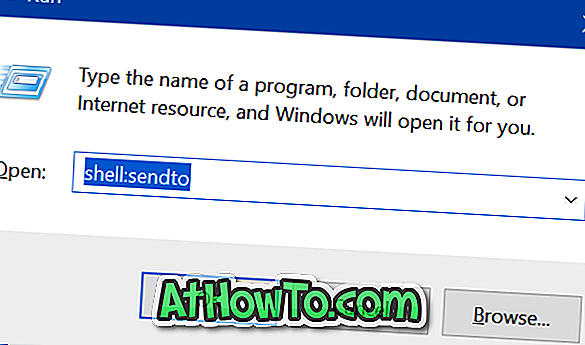
Schritt 4: Kopieren Sie den Ordner oder die Programmverknüpfung, die Sie auf Ihrem Desktop erstellt haben, und fügen Sie ihn in diesen Sendto-Ordner ein, um ihn dem Menü Senden an hinzuzufügen.
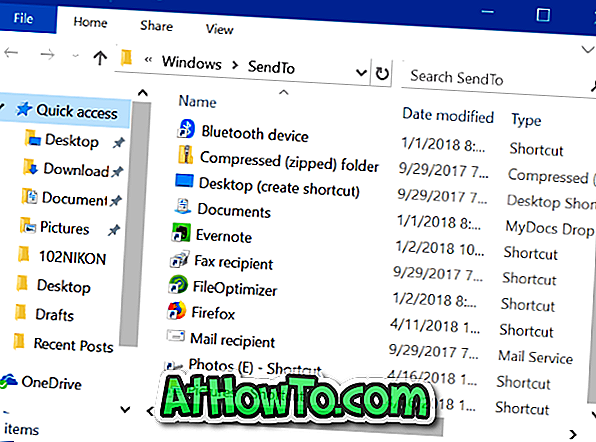
So einfach ist das!
Wenn Sie mit der rechten Maustaste auf eine Datei oder einen Ordner klicken und auf die Option Senden an klicken, sollte die neu hinzugefügte Option angezeigt werden.














